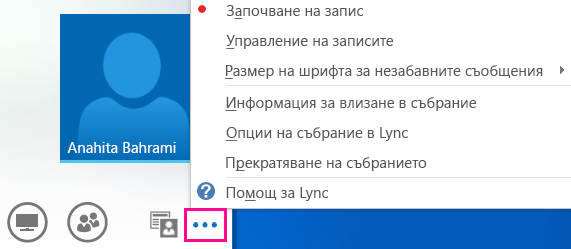Когато приключите със събранието, може да изберете да затворите прозореца и да оставите останалите участници да продължат работа или пък да закриете събранието и да прекъснете всички.
Освен ако не искате да позволите на участниците да продължат събранието, след като излезете, ви препоръчваме да прекратите събранието, за да избегнете таксуване от вашия доставчик на аудиоконференции, в случай че хората забравят да изключат аудиото си. Освен това, ако не прекратите събранието, събранието ще продължи дори ако към него няма свързан човек.
-
Щракнете върху Още опции (...) и след това щракнете върху Край на събранието.
-
Щракнете върху OK от подканата да продължите. Това затваря прозореца и прекъсва връзката на всеки със събранието, включително на тези участници, които са се включили по телефона.
Ако само искате да излезете от събранието, а останалите да останат свързани, просто затворете прозореца на събранието.